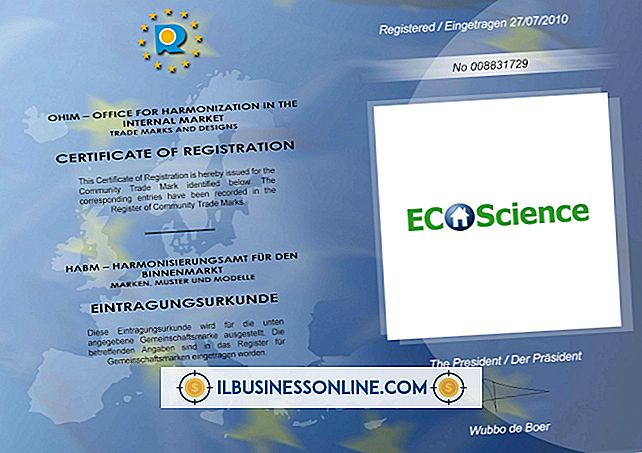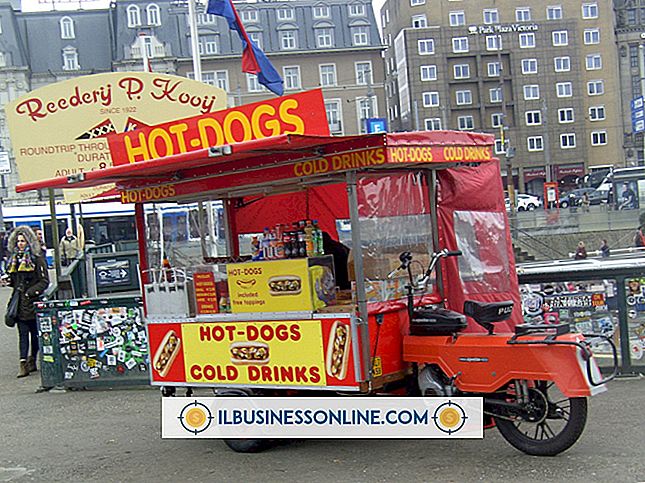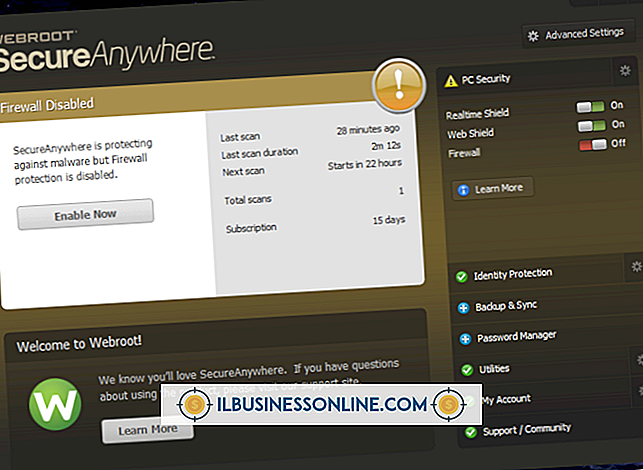야후 캘린더를 웹 페이지에 삽입하는 방법

이미 야후 캘린더를 비즈니스 미팅, 이벤트 및 기타 활동의 최상단에 위치 시키려면 웹 사이트를 해당 활동으로 업데이트하는 작업을 두 배로 늘릴 필요가 없습니다. 야후 캘린더에는 웹 페이지에 붙여 넣을 수있는 "소스 코드"를 만들 수있는 옵션이 없지만 삽입 가능한 Google 캘린더와 통합하여 사이트에 캘린더를 표시 할 수 있습니다. 이렇게하려면 Google 캘린더 계정이 있어야합니다.
1.
Yahoo 계정에 로그인하고 Yahoo Calendar 페이지 (참고 자료의 링크)로 이동한다.
2.
페이지 상단의 '옵션'드롭 다운 메뉴를 클릭하고 '캘린더 옵션'을 선택하십시오.
삼.
왼쪽 사이드 바에서 '공유 및 구독'을 클릭하십시오. "공유 일정 또는 할 일 목록"제목에서 "공유"를 클릭하십시오.
4.
드롭 다운 목록에서 포함하려는 캘린더를 선택하고 "모든 사용자와 공유"버튼을 클릭하십시오. '계속'을 클릭하십시오.
5.
왼쪽의 메뉴에서 "iCalendar 및 웹 주소"를 클릭하고 "웹 주소"제목 아래에 나타나는 URL을 복사하십시오. Google 캘린더를 사용하여 캘린더를 퍼가기를 원치 않는 경우이 URL을 웹 페이지에 붙여 넣기 만하면 링크를 클릭 한 사람들이 캘린더를 볼 수 있습니다. 그러나 캘린더를 페이지에 실제로 표시하려면 다음 단계를 수행하십시오.
6.
Google 계정에 로그인하고 Google 캘린더 페이지로 이동하십시오. 왼쪽 사이드 바에서 '기타 캘린더'드롭 다운 메뉴를 클릭 한 다음 'URL로 추가'를 클릭하십시오.
7.
화면에 나타나는 URL 상자에 복사 한 URL을 입력하십시오. '이 캘린더를 공개로 설정'버튼을 클릭 한 다음 '캘린더 추가'를 클릭하십시오. 왼쪽 사이드 바에있는 "Other Calendars"제목 아래에 캘린더가 나타납니다.
8.
왼쪽 메뉴에서 캘린더 이름 옆에있는 드롭 다운 메뉴를 클릭하고 '캘린더 설정'을 선택하십시오.
9.
"이 코드를 웹 사이트에 붙여 넣기"상자 아래에 나타나는 코드를 복사하십시오.
10.
웹 사이트의 콘텐츠 관리 시스템으로 이동하여 캘린더를 추가 할 페이지를 엽니 다. 페이지에 HTML보기가 있는지 확인하십시오.
11.
복사 한 코드를 웹 페이지에 붙여 넣습니다. "저장"또는 이와 동등한 기능을 클릭하여 페이지의 변경 사항을 저장하십시오.